Comment diffuser n'importe quel fichier audio de votre PC vers un lecteur Sonos

L'application de contrôleur multimédia Sonos sur Windows est presque parfaite, mais elle a ses limites. Par exemple, il a une limite de 65 000 chansons, et malgré l'abondance des services de diffusion en continu, vous ne pouvez pas diffuser de contenu comme YouTube et les événements sportifs.
Heureusement, il existe une application très pratique qui vous permet les quelques limitations du contrôleur. Diffusez ce que vous entendez (SWYH) est une application Open Source simple qui s'exécute dans votre barre des tâches Windows, vous permettant d'entendre tout ce qui passe sur votre ordinateur de bureau sur votre appareil Sonos.
Cela signifie que si vous utilisez une autre application musicale bibliothèque de MP3, ou avoir beaucoup de playlists YouTube, ou vous voulez juste écouter le jeu de balle autour de la maison, vous pouvez avec Sonos et Stream What You Hear.
Première étape: mettre en place ce que vous entendez
Avant de plonger, nous devons souligner qu'il y a un inconvénient majeur à ce que Stream You You Hear: lag. Peu importe ce que vous jouez, il y aura un délai de deux secondes.
Cela signifie que les vidéos ne seront pas synchronisées avec l'audio et que les commandes multimédia ne répondront pas instantanément. Ce n'est pas une grosse affaire, mais cela peut prendre un peu de temps pour s'y habituer (et cela signifie que vous ne pouvez regarder des vidéos YouTube, n'écoutez que leur son).
Pour tout configurer, assurez-vous que vous utilisez le logiciel de contrôleur de médias Sonos pour Windows. Vous devez également télécharger, installer et exécuter l'application SWYH. De plus, si vous ne l'avez pas déjà, vous aurez besoin de .NET Framework 4.0.
Une fois que SWYH est installé et en cours d'exécution, faites un clic droit sur son icône dans la barre des tâches et cliquez sur "Paramètres". redémarrez SWYH, il utilisera un port différent pour le streaming en direct HTTP. Pour contourner ce problème, vous pouvez le forcer à utiliser un port spécifique
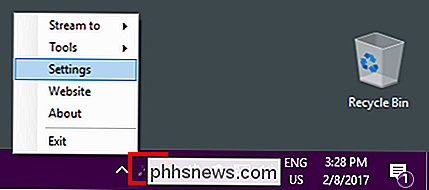
Cochez la case "Utiliser un port HTTP spécifique". Le port par défaut est 5901, vous pouvez donc le laisser tel quel, à condition que vous n'ayez pas configuré un autre programme pour utiliser ce port. Cliquez sur "OK" lorsque vous avez terminé.
Cliquez sur "Oui" pour redémarrer SWYH et enregistrez les nouveaux paramètres
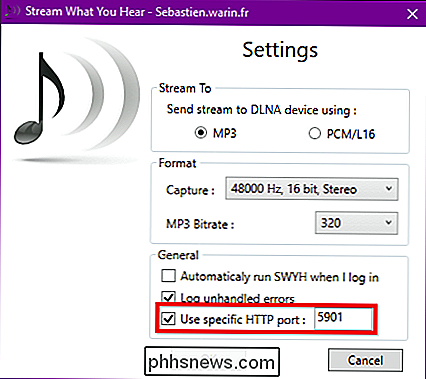
Une fois redémarré, faites un nouveau clic droit sur l'icône de la barre des tâches puis sur Outils> HTTP Live Streaming. > Notez, l'URL URI (ou URL) en direct HTTP et cliquez sur "Copier", puis fermez la boîte URI.
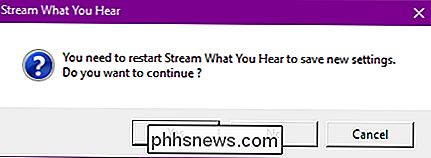
Enfin, faites un clic droit sur l'icône de la barre des tâches puis sur "Stream to" et sélectionnez votre lecteur Sonos.
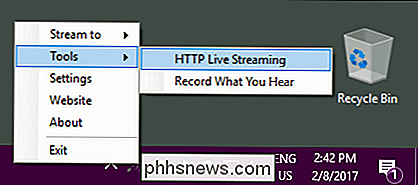
Tant que votre périphérique ou vos périphériques Sonos sont allumés et configurés, vous devriez les voir dans le menu Flux vers
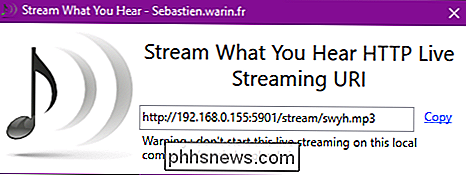
Deuxième étape: Configurer le Contrôleur multimédia Sonos
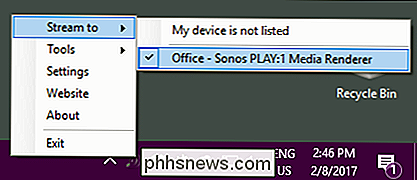
Vous n'avez terminé qu'à moitié. Pour diffuser ce que vous entendez, vous devez ajouter une station de diffusion HTTP à votre contrôleur multimédia Sonos
Dans le contrôleur multimédia Sonos, cliquez sur Gérer> Ajouter une station de radio.
Dans la boîte de dialogue Ajouter une station de radio, l'URL que vous avez copiée de SWYH il y a quelques pas dans la case URL de diffusion, donnez un nom à votre station et cliquez sur "OK" lorsque vous avez terminé.
Ensuite, cliquez sur "Radio par TuneIn" dans l'application Sonos sous Sélectionner
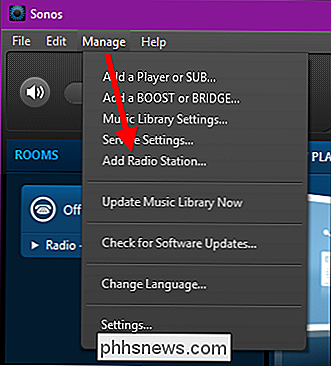
Ensuite, cliquez sur "Mes stations de radio".
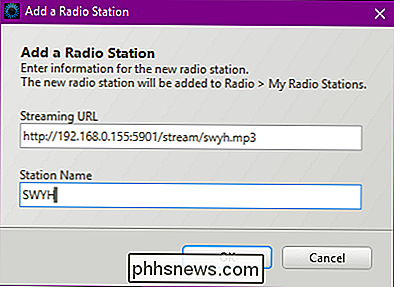
Dans le menu Mes stations de radio, vous pouvez double-cliquer sur votre nouvelle station, ou cliquer avec le bouton droit de la souris et cliquer sur "Jouer". > À partir de ce même menu contextuel, vous pouvez ajouter votre nouvelle station aux Favoris de Sonos pour un accès rapide et facile.
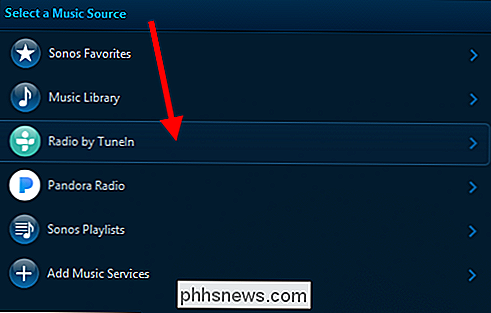
Votre nouvelle station s'affichera En écoute.
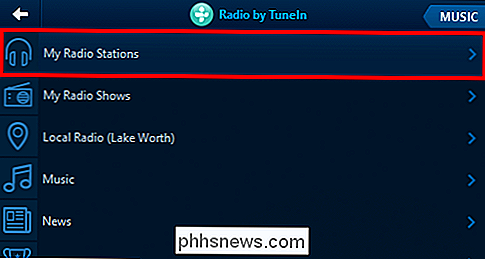
À ce stade, vous pouvez lire n'importe quoi sur votre bureau Windows en utilisant votre lecteur multimédia préféré ou votre site Web. Tant que l'application SWYH est en cours d'exécution et que le contrôleur multimédia Sonos est réglé sur votre station SWYH, tout se passe sur vos périphériques Sonos.
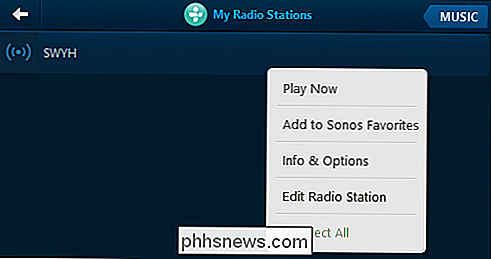
Évidemment, ce n'est pas idéal pour les films en raison du décalage, écouter de la musique qui ne fonctionnera pas avec l'application Sonos.
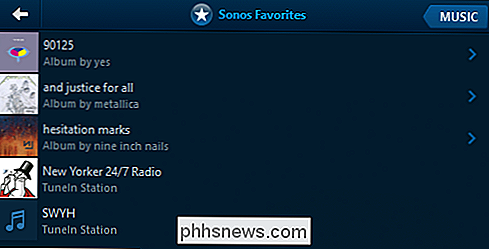

L'utilisation d'un commutateur réseau ralentira mon Internet
Vous payez très cher pour votre connexion haut débit rapide, et il serait dommage que le mauvais choix du matériel entrave votre réseau. Les commutateurs réseau sont-ils à blâmer pour votre connexion lente? Nous recevons un nombre non négligeable de demandes de lecteurs sur le matériel réseau, en particulier pour savoir si un commutateur réseau est responsable des problèmes de réseau domestique.

Qu'est-ce que JavaScript et pourquoi Gmail le bloque?
Vous avez peut-être vu une notification indiquant que les choses changent dans votre boîte de réception. À partir de février 2017, Gmail a modifié sa politique concernant JavaScript. Voici pourquoi cela est en train de changer, et comment vous protéger contre le JavaScript malveillant. Qu'est-ce que JavaScript, de toute façon?



